Jak stworzyć historię na Facebooku

Historie na Facebooku mogą być bardzo zabawne do tworzenia. Oto jak możesz stworzyć historię na swoim urządzeniu z systemem Android i komputerze.

Szesnaście gigabajtów pamięci RAM to dzisiejsze flagowe telefony z Androidem, które czynią z nich maszynę wielozadaniową. Twoje urządzenie z Androidem ma wiele funkcji wielozadaniowych, a funkcja podzielonego ekranu jest zdecydowanie najbardziej przydatna. A jeśli zależy Ci na wykonaniu wielu zadań na raz, rzeczywiście frustrujące jest to, że podzielony ekran nie działa na Twoim urządzeniu z Androidem.
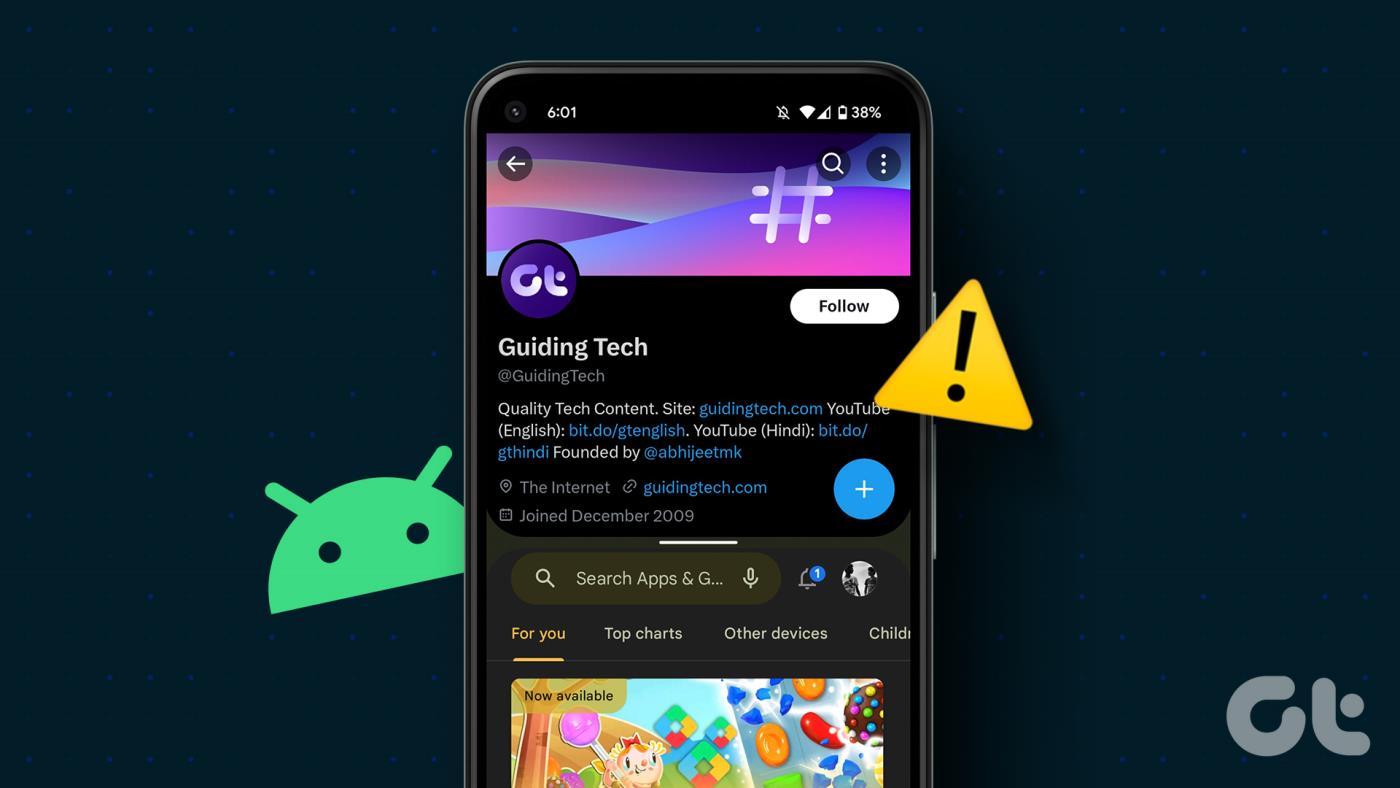
W tym artykule chcemy pomóc Ci rozwiązać ten problem. Skoncentrujemy się na dziewięciu różnych sposobach rozwiązania problemu i powrotu do korzystania z podzielonego ekranu na urządzeniu z Androidem. Zanim tam dotrzemy, najpierw zrozumiemy przyczynę tego problemu.
Funkcja podziału ekranu na Twoim urządzeniu z Androidem może nie działać z następujących powodów:
Jednak powyższe przyczyny nie są wszystkimi możliwymi, z powodu których podzielony ekran nie działa na Twoim urządzeniu z Androidem. Czasami dokładne określenie problemu nie jest możliwe, dlatego można od razu przystąpić do próby jego rozwiązania. Jeśli jednak Twoje urządzenie z Androidem nie obsługuje funkcji podzielonego ekranu, niewiele możesz zrobić. Dlatego upewnij się, że Twoje urządzenie obsługuje tę funkcję.
Sprawdź, czy Twój telefon z Androidem ma funkcję podziału ekranu
Oto dwa sposoby sprawdzenia, czy Twoje urządzenie z Androidem obsługuje funkcję podzielonego ekranu.
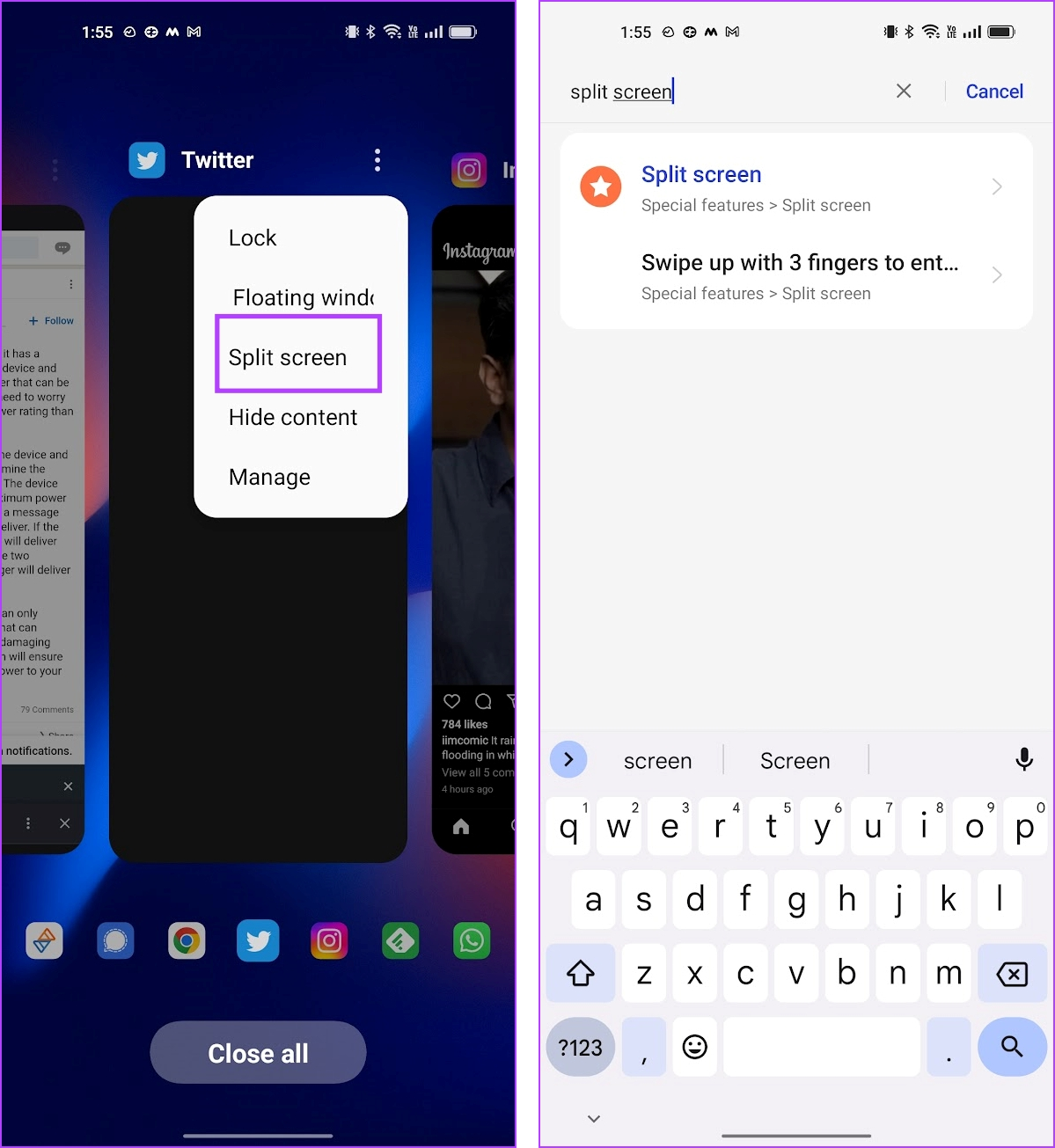
9 sposobów naprawienia sytuacji, gdy podzielony ekran przestał działać na Androidzie
Przyjrzyjmy się teraz, jak możemy rozwiązać problem podzielonego ekranu, który nie działa na Androidzie. Użyliśmy urządzenia OnePlus, aby zademonstrować instrukcje za pomocą obrazów. Jednak kroki pozostaną podobne, jeśli używasz innego urządzenia z Androidem.
1. Włącz podział ekranu w Ustawieniach
Upewnij się, że nie wyłączyłeś opcji korzystania z podzielonego ekranu na swoim urządzeniu z Androidem. Jeśli nie włączysz tej funkcji na swoim telefonie z Androidem, nie będziesz mógł z niej korzystać. Chociaż jest ona domyślnie włączona na większości urządzeń i nie ma możliwości jej wyłączenia, niektóre urządzenia mogą mieć możliwość ręcznego przełączania. Dlatego pamiętaj, aby włączyć przełącznik dla tego samego.
2. Zamknij aplikacje działające w tle z pamięci
Podzielony ekran to funkcja wymagająca dużej ilości wolnej pamięci/RAM. Dlatego jeśli w tle działa wiele aplikacji, pamiętaj o ich wyczyszczeniu, aby zapewnić wystarczającą ilość pamięci do uruchamiania wielu aplikacji przy użyciu funkcji podzielonego ekranu.
Krok 1: Otwórz panel przełączania aplikacji na swoim urządzeniu.
Krok 2: Zamknij wszystkie aplikacje, aby zwolnić trochę pamięci RAM w urządzeniu. Możesz zamknąć kilka aplikacji pojedynczo lub użyć przycisku zamykania aplikacji.
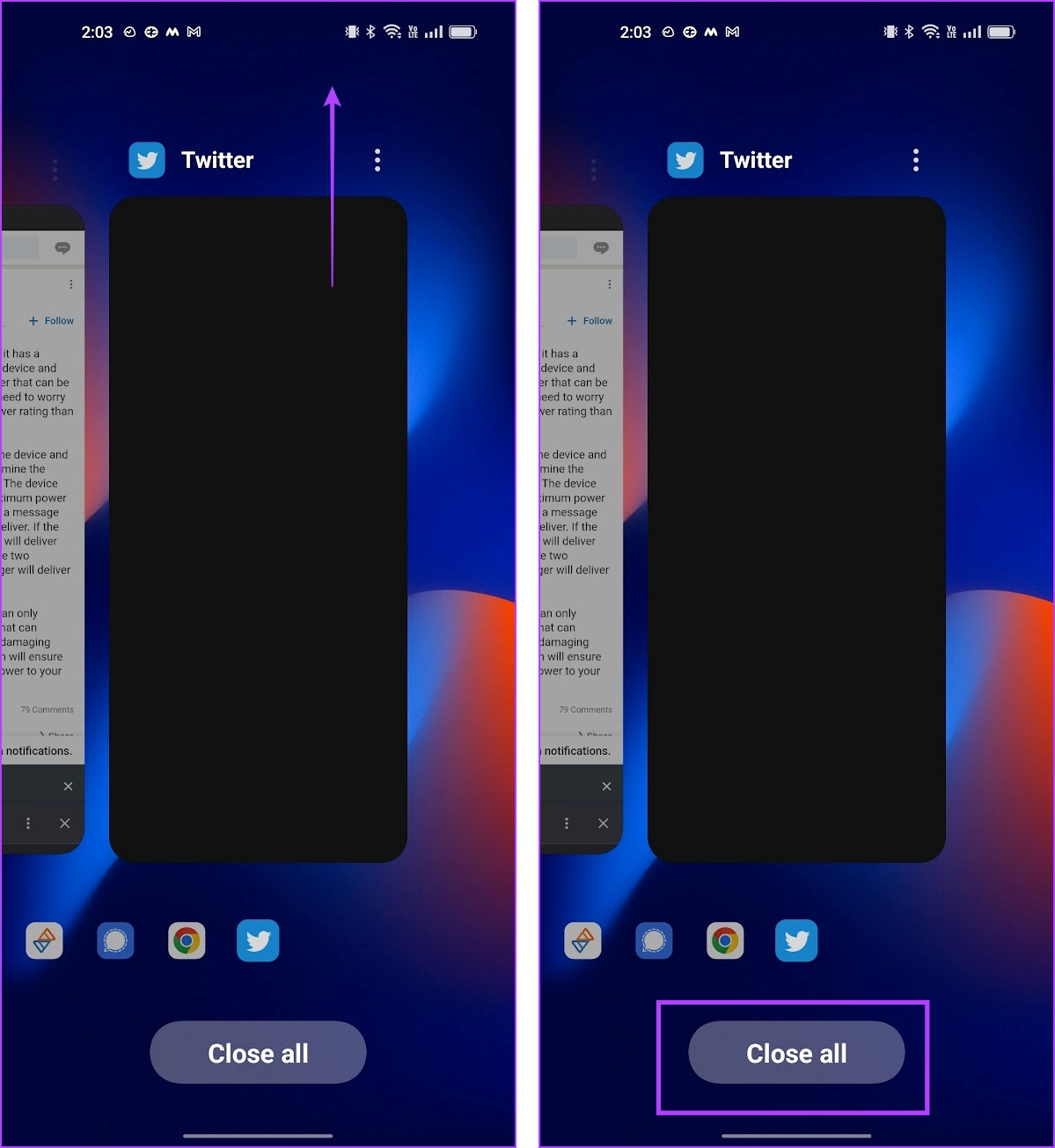
3. Sprawdź wykorzystanie pamięci
Jeśli na urządzeniu z Androidem pozostało mniej miejsca, może to prowadzić do wąskiego gardła. Dlatego aplikacje nie będą mogły przechowywać pamięci podręcznej i danych, a czas uruchamiania aplikacji może być długi. Dlatego funkcja podzielonego ekranu może powodować problemy z ładowaniem i uruchamianiem aplikacji. Upewnij się, że sprawdzasz wykorzystanie pamięci. Oto jak to zrobić.
Krok 1: Otwórz aplikację Ustawienia.
Krok 2: Stuknij w Informacje o urządzeniu.
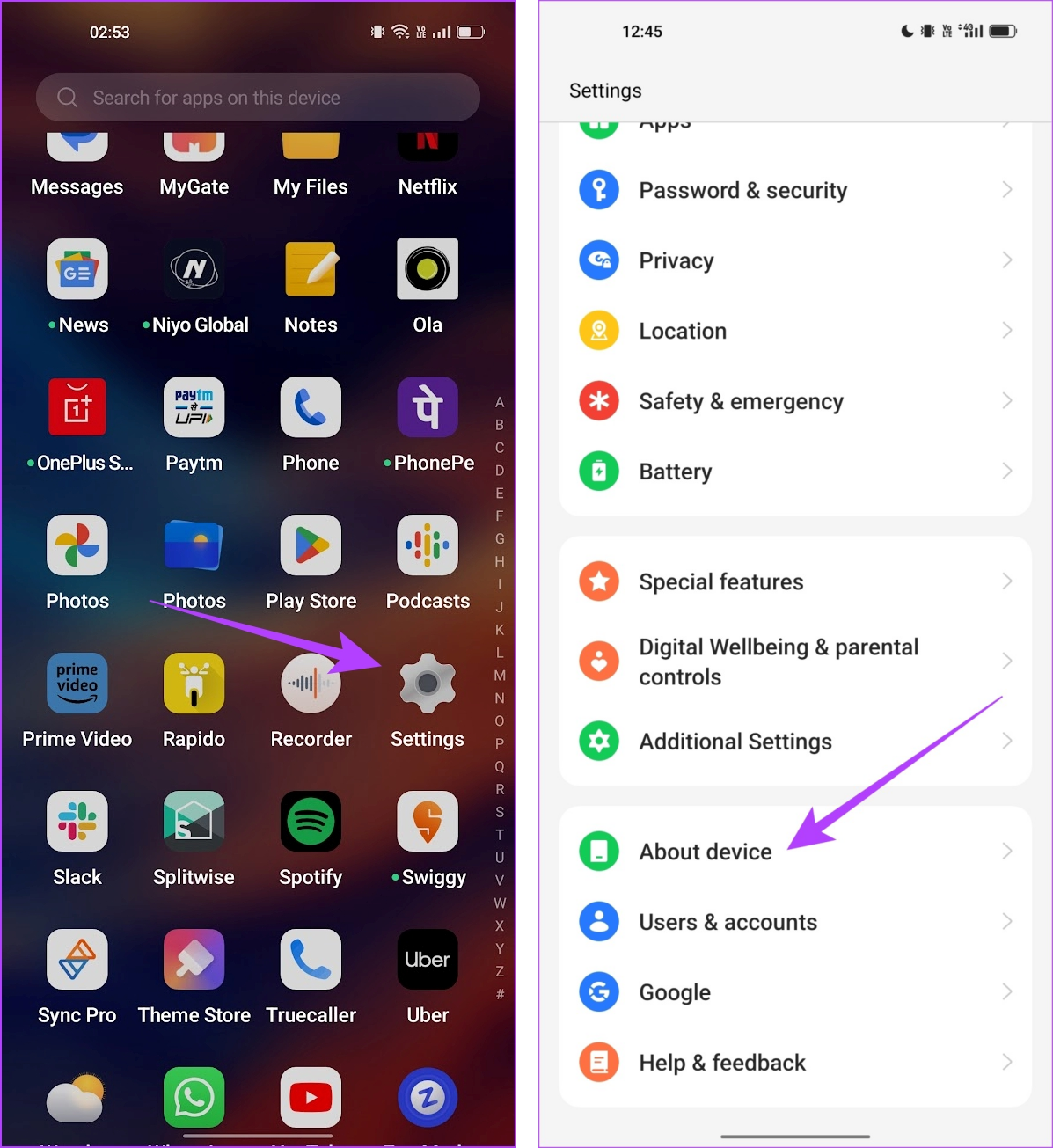
Krok 3: Stuknij w Pamięć.
Krok 4: Upewnij się, że masz wystarczającą ilość wolnego miejsca.
Możesz zapoznać się z naszym przewodnikiem, jak rozwiązać problem braku miejsca na dysku w systemie Android .

4. Wyłącz Oszczędzanie baterii
Gdy włączysz oszczędzanie baterii, Twoje urządzenie z Androidem będzie przedkładać czas pracy baterii nad wydajność. Dlatego funkcje zużywające dużo zasobów – na przykład funkcja podzielonego ekranu – mogą być wyłączone. Wyłącz oszczędzanie baterii i sprawdź, czy możesz korzystać z podzielonego ekranu na swoim urządzeniu z Androidem.
Krok 1: Otwórz Ustawienia.
Krok 2: Stuknij w Bateria.
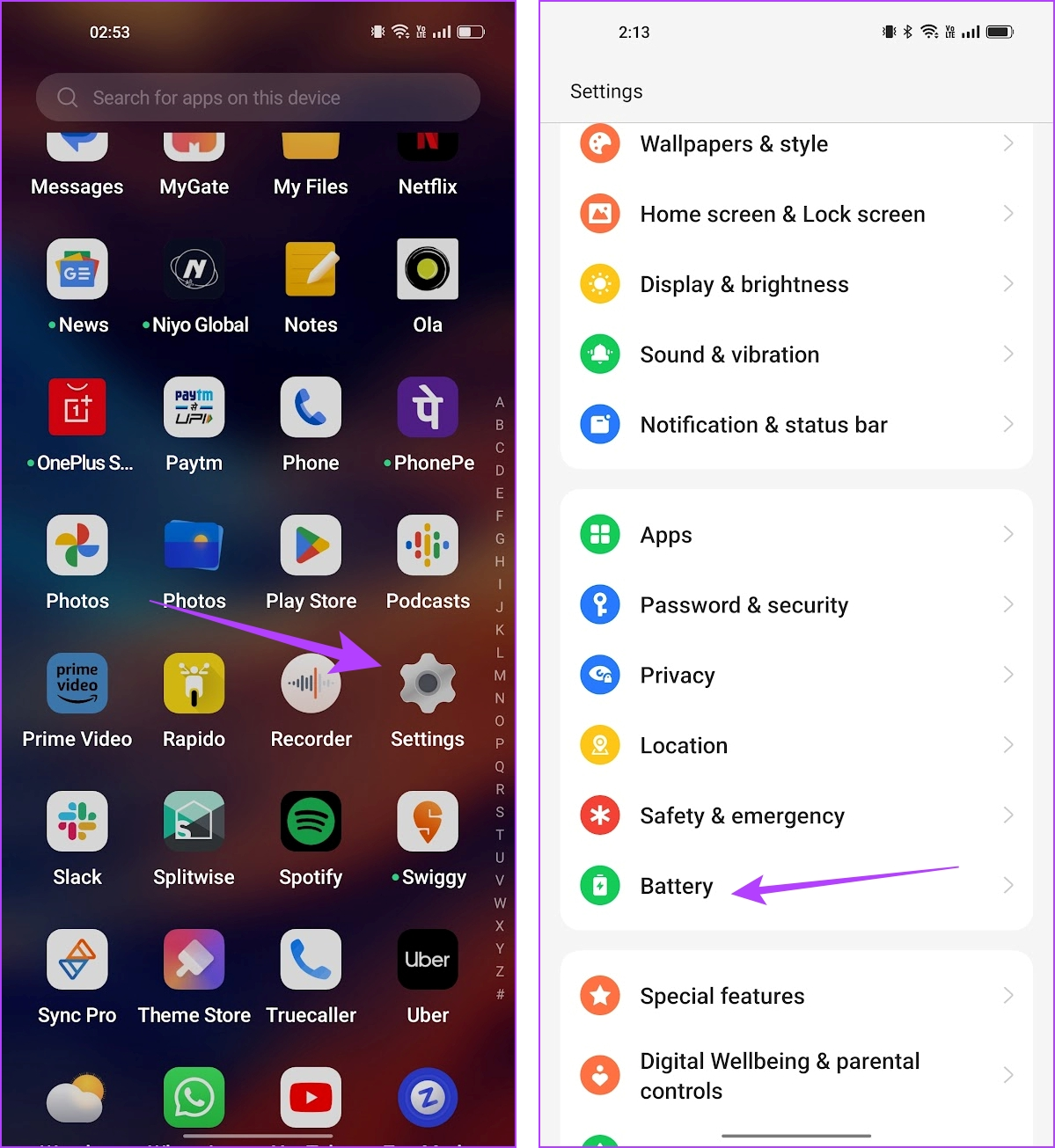
Krok 3: Stuknij w „Tryb oszczędzania energii”.
Krok 4: Wyłącz tryb oszczędzania energii, jeśli jest włączony.
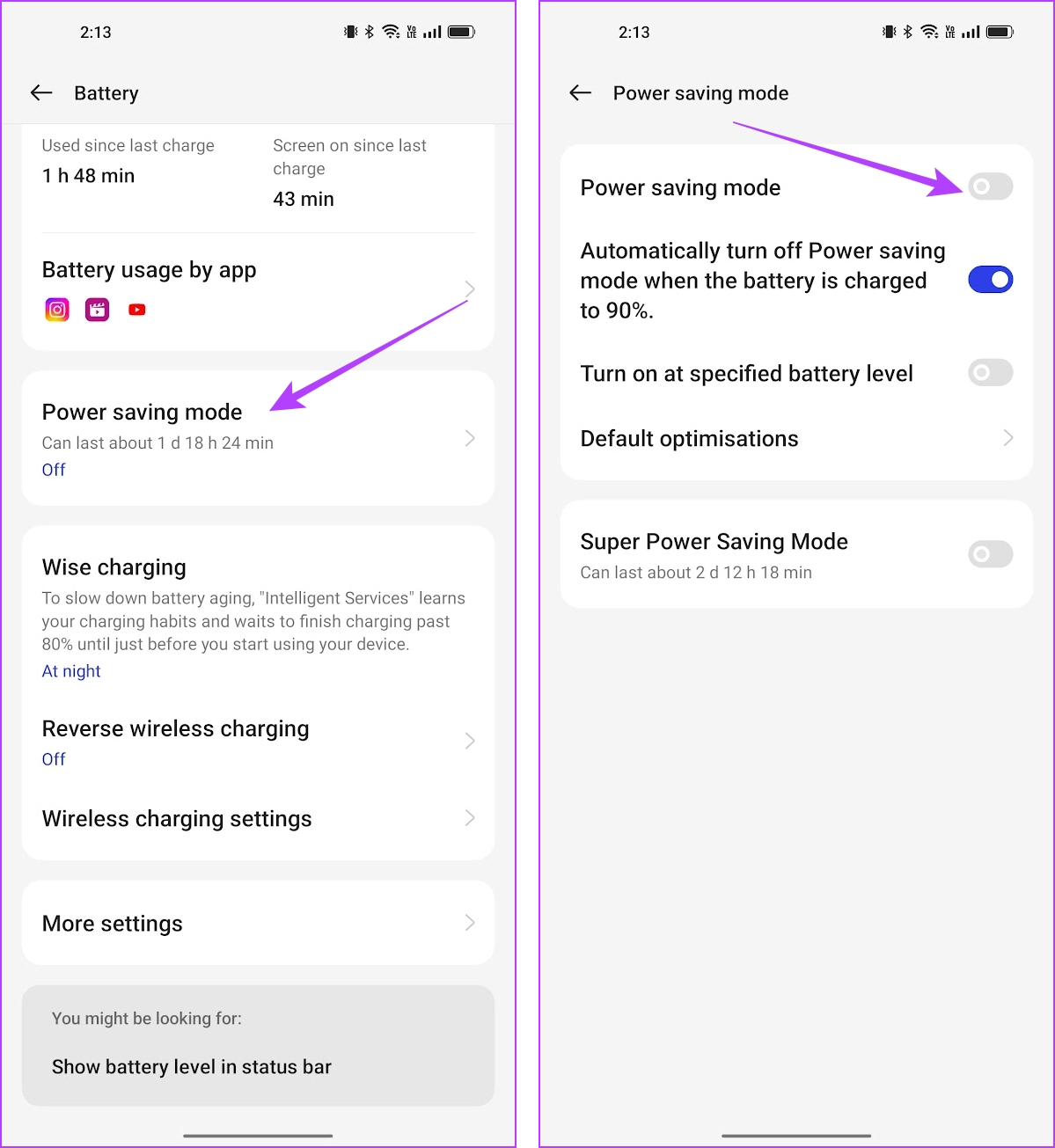
5. Włącz animacje
Niedawno przeczytaliśmy post społeczności w Google , który wspomina o efekcie wyłączenia animacji na funkcjach podzielonego ekranu. Mówi, że podzielony ekran nie będzie działał, jeśli animacje są wyłączone. Dlatego pamiętaj o włączeniu animacji na swoim urządzeniu z Androidem. Oto jak to zrobić.
Krok 1: Otwórz aplikację Ustawienia.
Krok 2: Stuknij w Ustawienia dodatkowe.
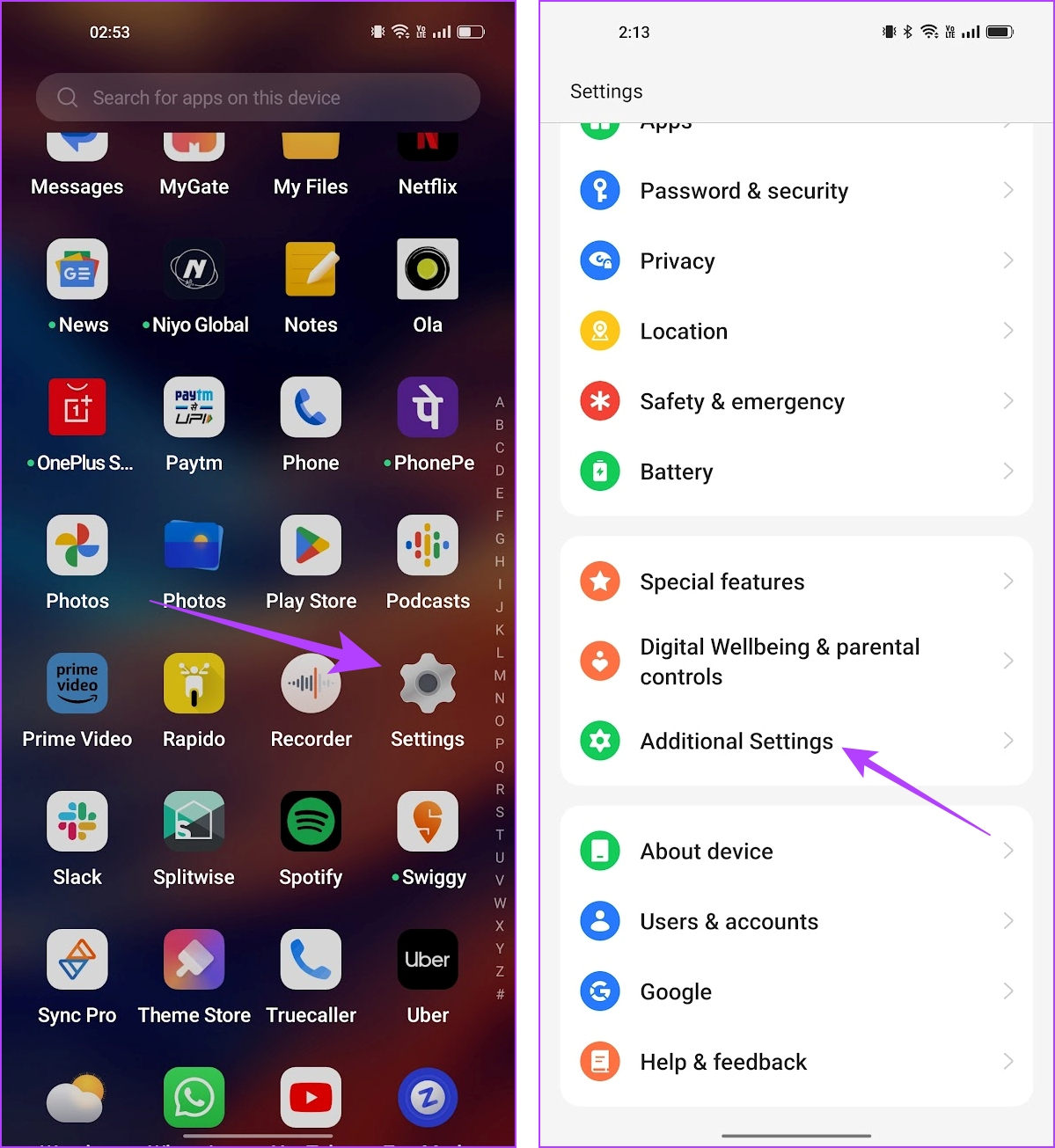
Krok 3: Stuknij w Dostępność.
Krok 4: Stuknij w Vision i upewnij się, że wyłączyłeś przełącznik Usuń animacje.
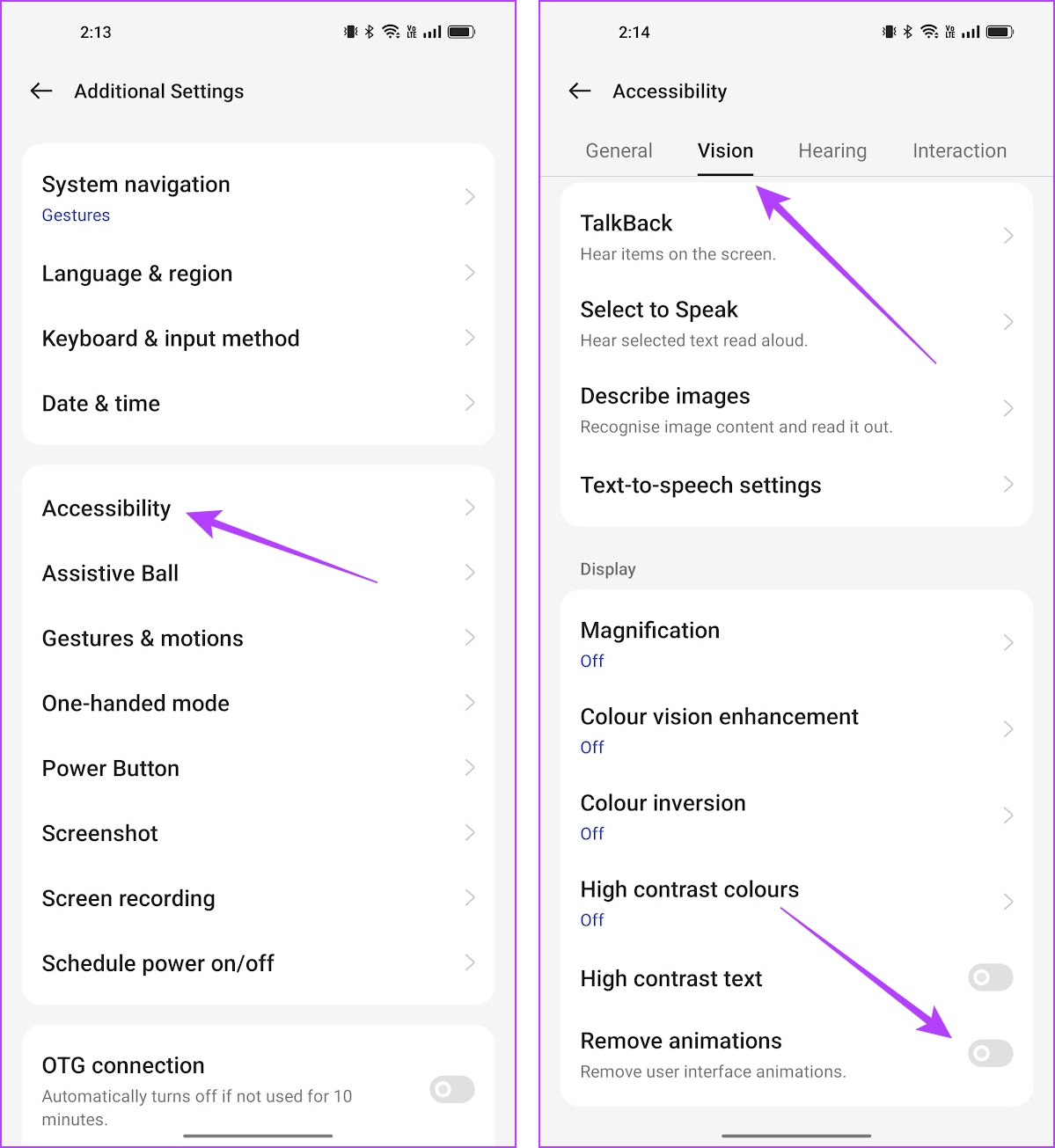
6. Sprawdź, czy aplikacja jest kompatybilna z podzielonym ekranem
Nie wszystkie aplikacje są przeznaczone do używania na podzielonym ekranie lub w wielu oknach. Niektóre aplikacje mogą działać tylko wtedy, gdy są używane pojedynczo na całym ekranie. Dlatego upewnij się, że aplikacja obsługuje funkcję podzielonego ekranu.
Wszystko, co musisz zrobić, to otworzyć przełącznik aplikacji i dotknąć opcji trzech kropek obok aplikacji. Znajdziesz opcję otwarcia go w podzielonym oknie. Jeśli nie, aplikacja nie jest kompatybilna z podzielonym ekranem.
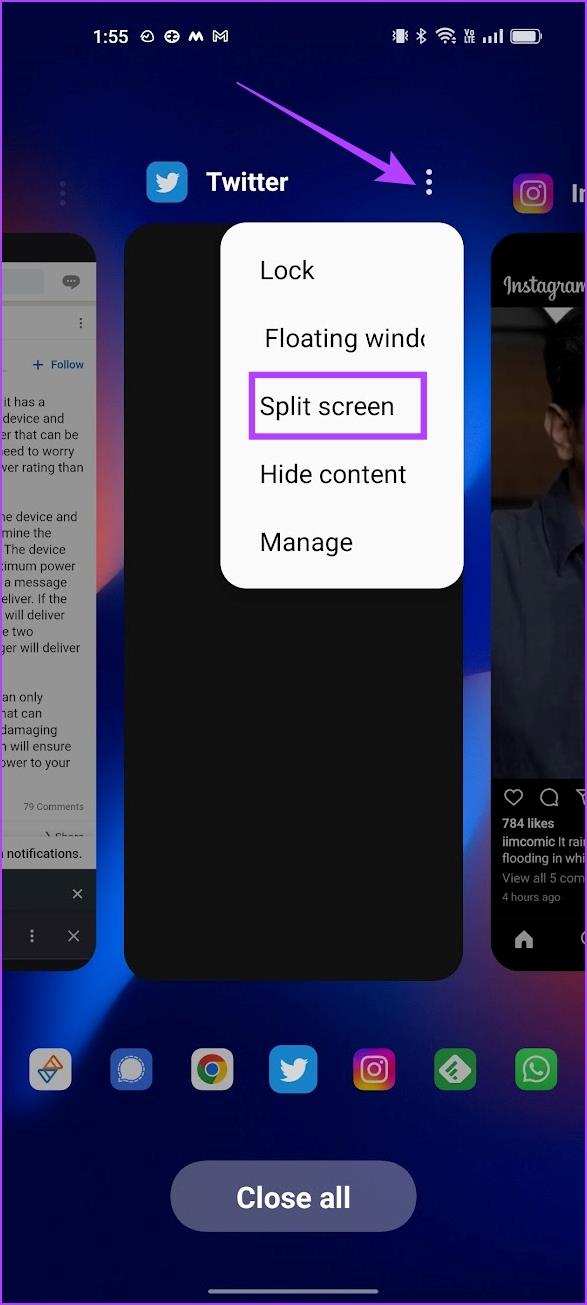
7. Uruchom ponownie urządzenie
Jeśli błąd dotyczy funkcji podzielonego ekranu, pomocne może być ponowne uruchomienie urządzenia z systemem Android. Wyłączenie telefonu powoduje zamknięcie wszystkich działających elementów – łącznie z błędem. Po ponownym włączeniu jest mało prawdopodobne, że błąd pojawi się podczas nowej sesji.
Prawie wszystkie urządzenia z Androidem wyświetlają menu włączania/wyłączania po długim naciśnięciu przycisku zasilania. Możesz użyć opcji Uruchom ponownie, aby ponownie uruchomić urządzenie.
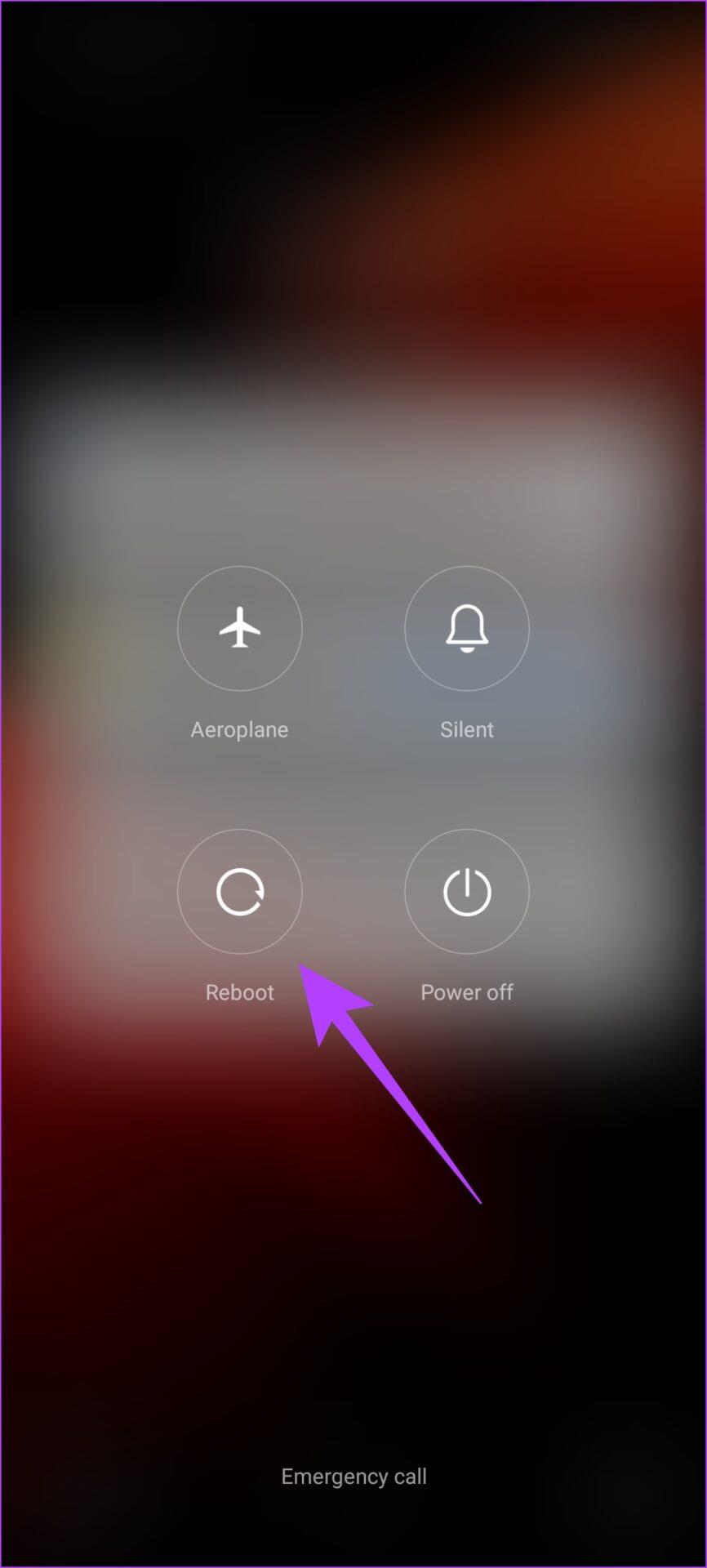
8. Zaktualizuj urządzenie
Jeśli kilku użytkowników stwierdzi, że podzielony ekran nie działa na ich urządzeniu, producent urządzenia uwzględni wszystkie reklamacje. Wkrótce zostanie udostępniona aktualizacja oprogramowania rozwiązująca ten problem . Dlatego pamiętaj, aby sprawdzić dostępność aktualizacji na swoim urządzeniu.
Krok 1: Otwórz aplikację Ustawienia.
Krok 2: Stuknij w Informacje o urządzeniu.
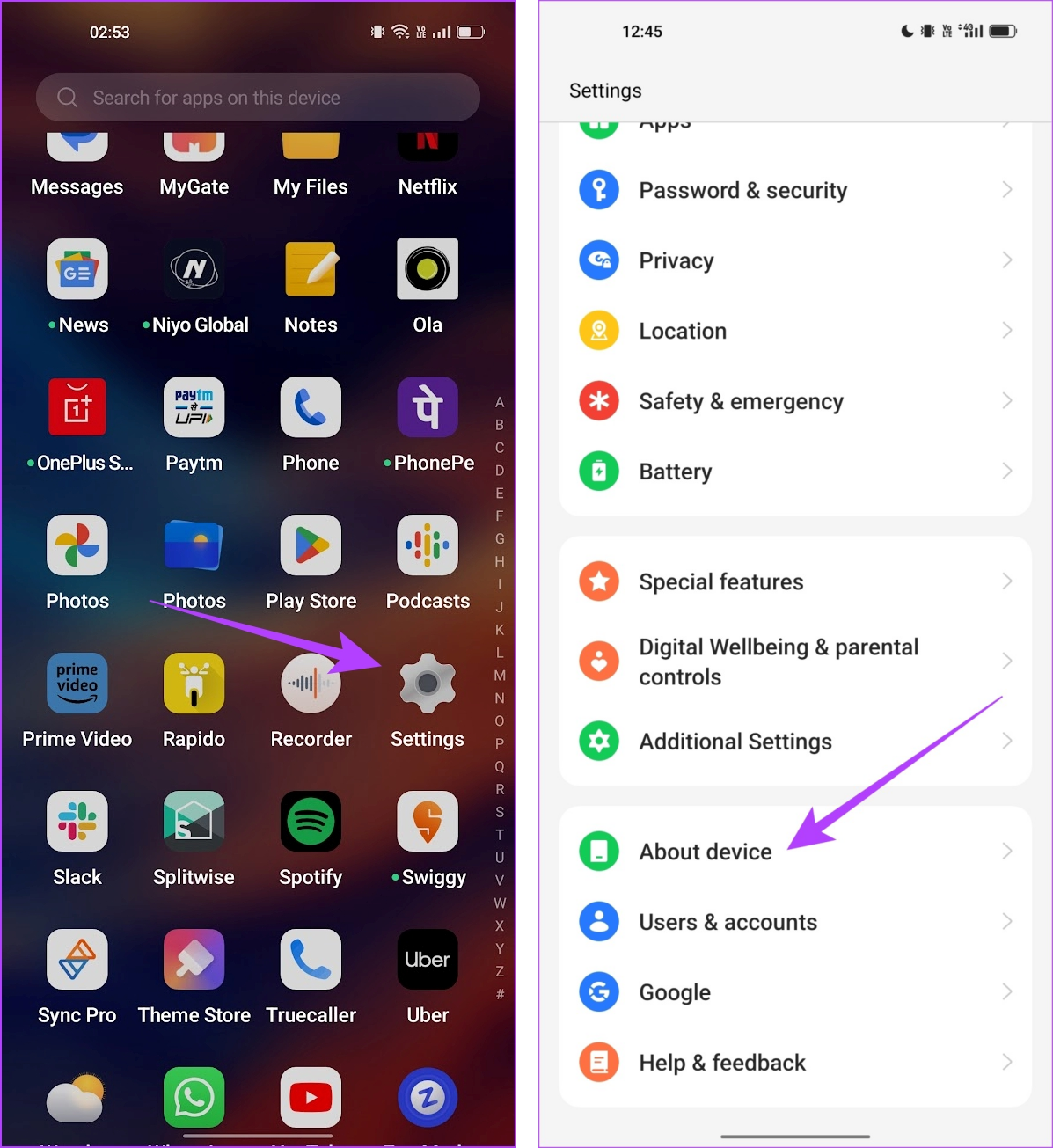
Krok 3: Stuknij w Wersja oprogramowania.
Krok 4: Upewnij się, że wersja oprogramowania jest aktualna. Jeśli nie, pojawi się opcja aktualizacji oprogramowania.
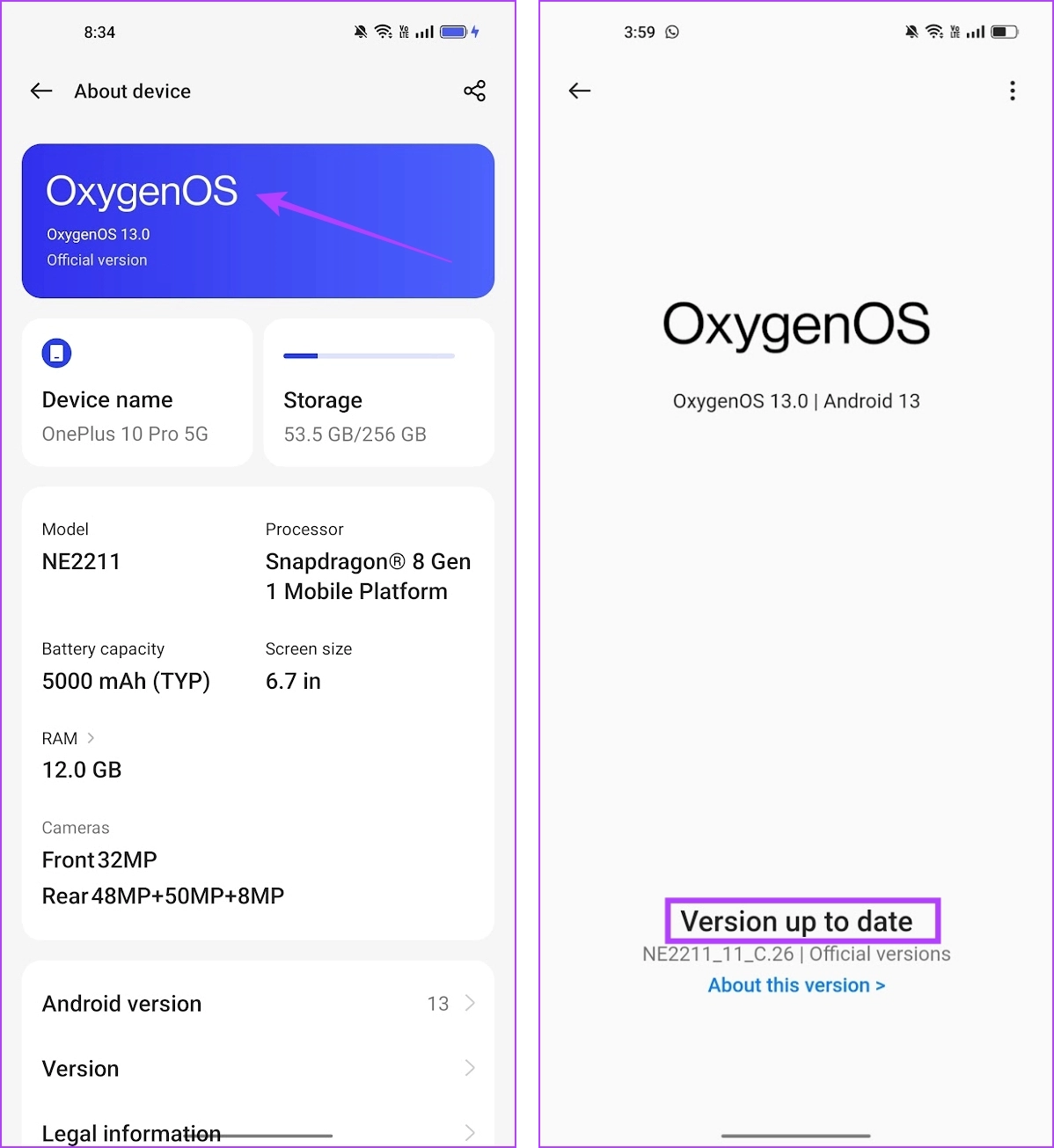
9. Zresetuj urządzenie
W ostateczności możesz spróbować zresetować urządzenie z Androidem. Spowoduje to zresetowanie wszystkich konfiguracji do stanów domyślnych. Może to skorygować wszelkie błędne konfiguracje uniemożliwiające korzystanie z funkcji podzielonego ekranu w systemie Android.
Krok 1: Otwórz aplikację Ustawienia.
Krok 2: Stuknij w Ustawienia dodatkowe.
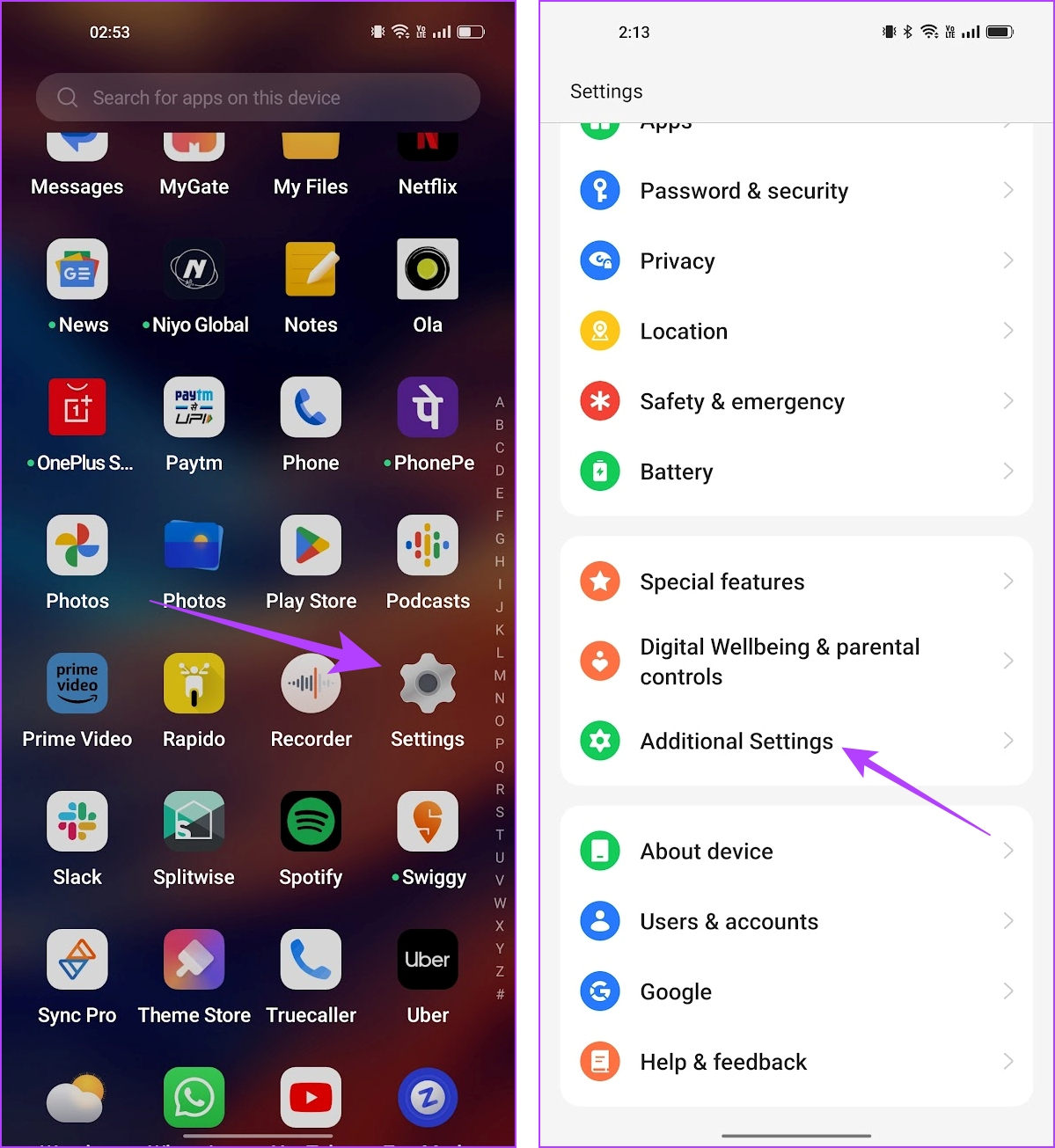
Krok 3: Kliknij „Utwórz kopię zapasową i zresetuj”.
Krok 4: Stuknij w Resetuj telefon.
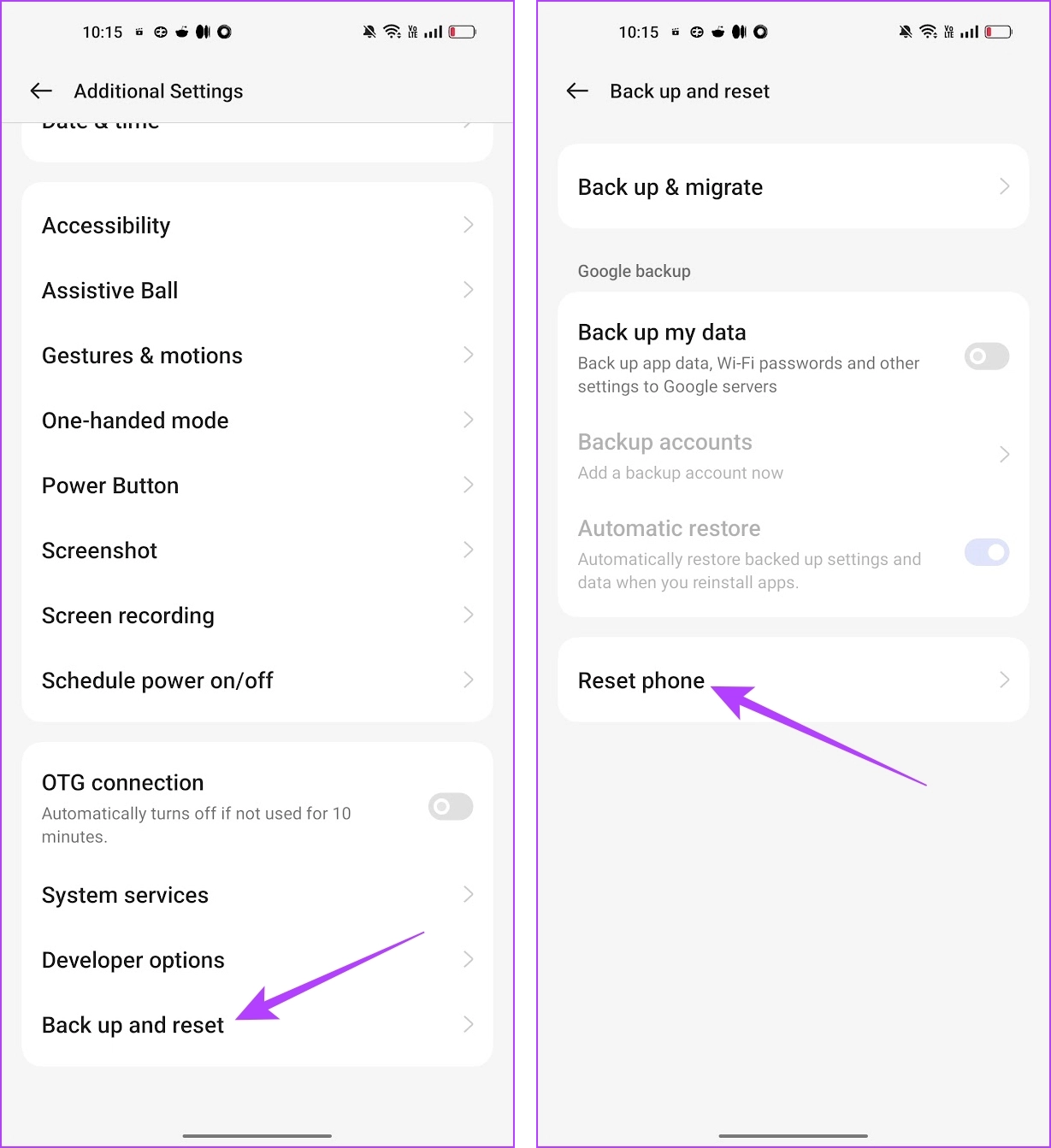
Krok 4: Wybierz opcję „Resetuj wszystkie ustawienia”.
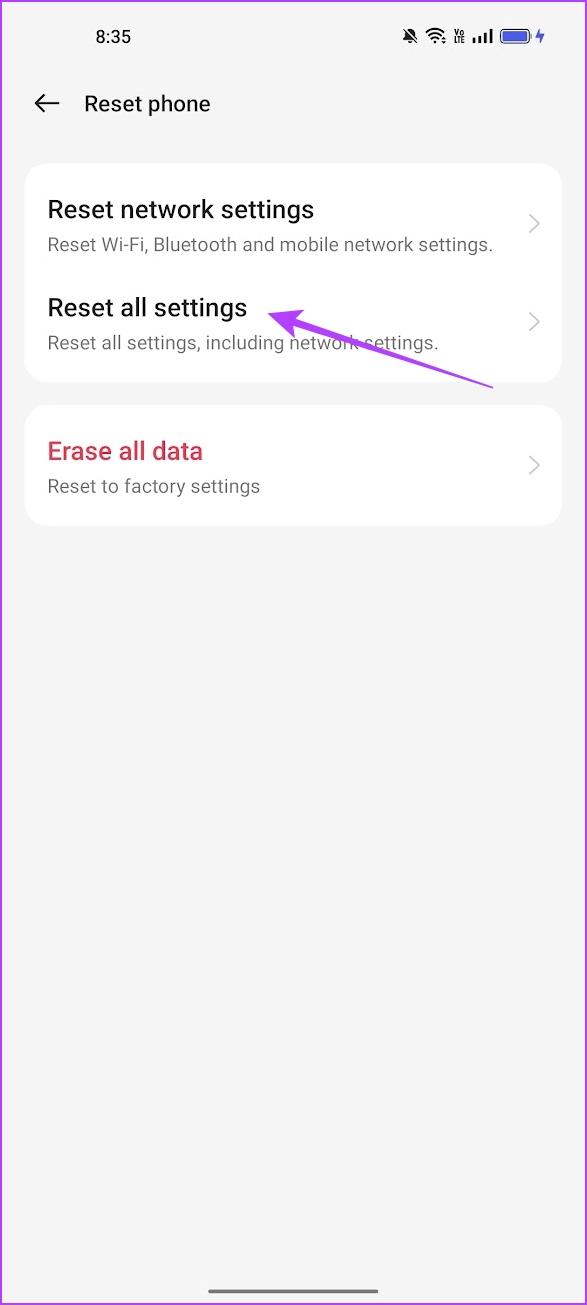
Proszę bardzo – to wszystko, co musisz wiedzieć o rozwiązaniu tego problemu. Jeśli masz dodatkowe pytania dotyczące funkcji podzielonego ekranu w telefonie, zapoznaj się z poniższą sekcją.
Często zadawane pytania dotyczące podzielonego ekranu na urządzeniach z systemem Android
1. Ile aplikacji można otworzyć na podzielonym ekranie w systemie Android?
Większość telefonów z Androidem umożliwia jednoczesne otwieranie dwóch aplikacji na podzielonym ekranie. Jednak na większych urządzeniach, takich jak tablet z Androidem, można otworzyć dwie lub więcej aplikacji jednocześnie.
2. Czy iPhone ma podzielony ekran lub funkcję wielu okien?
Nie. Na iPhonie nie ma funkcji podziału okna.
3. Czy Instagram obsługuje podzielony ekran na Androidzie?
Nie. Niestety Instagrama nie można otworzyć w podzielonym oknie na Androidzie.
Korzystaj z więcej niż jednej aplikacji na raz
Mamy nadzieję, że ten artykuł pomógł Ci rozwiązać problem podzielonego ekranu, który nie działa na Androidzie. Ta funkcja może być szczególnie przydatna, jeśli używasz tabletu z Androidem. Jednak wiele popularnych aplikacji, w tym takich jak Instagram, nie obsługuje tej funkcji. Miejmy nadzieję, że dzięki przyszłym aktualizacjom będzie można używać znacznie większej liczby aplikacji w podzielonym oknie!
Historie na Facebooku mogą być bardzo zabawne do tworzenia. Oto jak możesz stworzyć historię na swoim urządzeniu z systemem Android i komputerze.
Dowiedz się, jak wyłączyć irytujące automatyczne odtwarzanie wideo w Google Chrome i Mozilla Firefox za pomocą tego samouczka.
Rozwiąż problem, w którym Samsung Galaxy Tab S8 utknął na czarnym ekranie i nie włącza się.
Przeczytaj teraz, aby dowiedzieć się, jak usunąć muzykę i filmy z tabletów Amazon Fire i Fire HD, aby zwolnić miejsce, uporządkować lub poprawić wydajność.
Poradnik pokazujący dwa rozwiązania, jak na stałe uniemożliwić aplikacjom uruchamianie się przy starcie na urządzeniu z Androidem.
Ten poradnik pokazuje, jak przesyłać wiadomości tekstowe z urządzenia Android za pomocą aplikacji Google Messaging.
Masz Amazon Fire i chcesz zainstalować Google Chrome? Dowiedz się, jak zainstalować Google Chrome za pomocą pliku APK na urządzeniach Kindle.
Jak włączyć lub wyłączyć funkcje sprawdzania pisowni w systemie Android.
Kiedy Samsung zaprezentował nową linię tabletów flagowych, było na co czekać. Galaxy Tab S9 i S9+ przynoszą oczekiwane ulepszenia, a Samsung wprowadził także Galaxy Tab S9 Ultra.
Czy kochasz czytać eBooki na tabletach Amazon Kindle Fire? Dowiedz się, jak dodać notatki i podkreślać tekst w książce na Kindle Fire.






